A WordPress adminisztrációs felületéhez tartozó elfelejtett jelszavadat két módon állíthatod vissza.
Az “Elfelejtett jelszó” link segítségével
1. Az “Elfelejtett jelszó” link akkor használható új jelszó létrehozásra, ha ismered a felhasználónevedet.
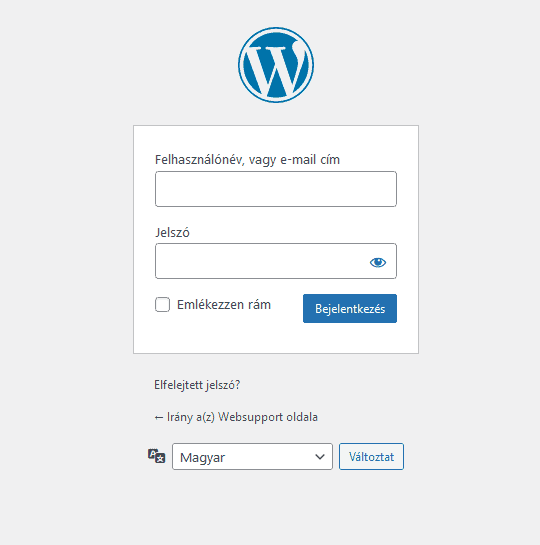
2. A WordPress adminisztráció bejelentkezési oldalán (wp-admin vagy wp-login.php ) kattints az Elfelejtett jelszó linkre.
3. Add meg a felhasználóneved vagy e-mail címed.
4. Az e-mail címedre egy visszaigazoló linket fogsz kapni, amelyen keresztül a jelszót megváltoztathatod.
5. Kattints a linkre és add meg az új jelszót.
6.Ezt követően már az új jelszóval tudsz bejelentkezni.
A phpMyAdmin segítségével
A phpMyAdmin segítségével abban az esetben tudod módosítani a felhasználónevet és a jelszót, ha be tudsz lépni az adatbázisba, amelyet a WordPress rendszer használ.
- Jelentkezz be a phpMyAdmin-ba
- Válaszd ki a WordPress rendszer által használt adatbázist (ha nem tudod melyik adatbázist használja, akkor a wp-config.php fájlban megtalálod azt)
- Megjelennek az adatbázis táblái. Kattints az Átjár gombra.
- A wp-users táblában megtalálod a felhasználók listáját
- Válaszd ki a felhasználónál lévő “checkbox”-ot és kattints a Módosít gombra
- A tábla user_pass sorában állítsd be a Rendeltetés oszlopban az MD5 rendeltetést, és az Érték oszlopba írd be az új jelszót. Végül kattints a Végrehajt gombra.